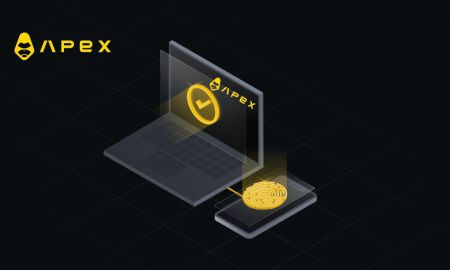Hvordan koble Wallet til ApeX via Trust
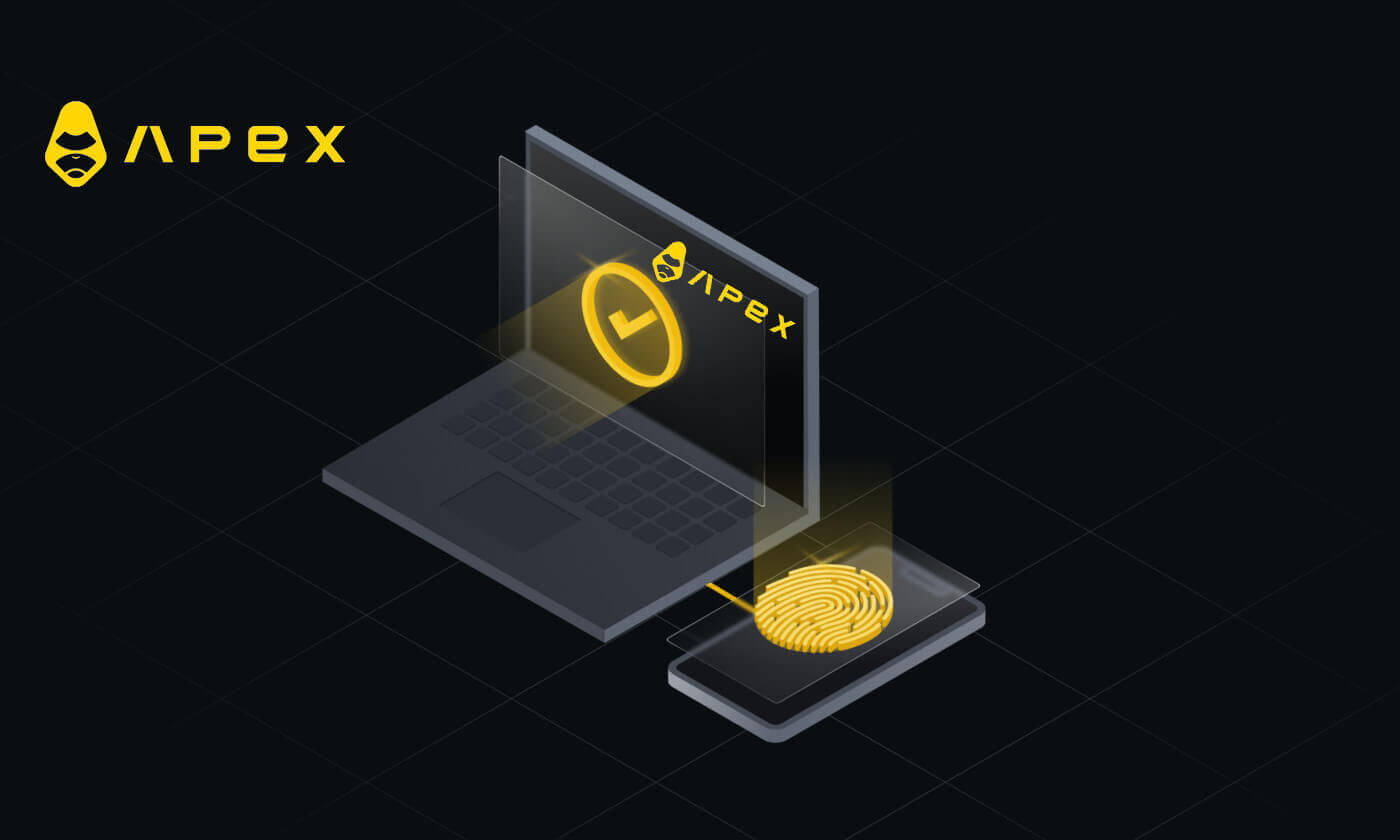
Hvordan koble Wallet til ApeX via Trust
1. Først må du gå til [ApeX] -nettstedet, og deretter klikke på [Handel] øverst til høyre på siden. 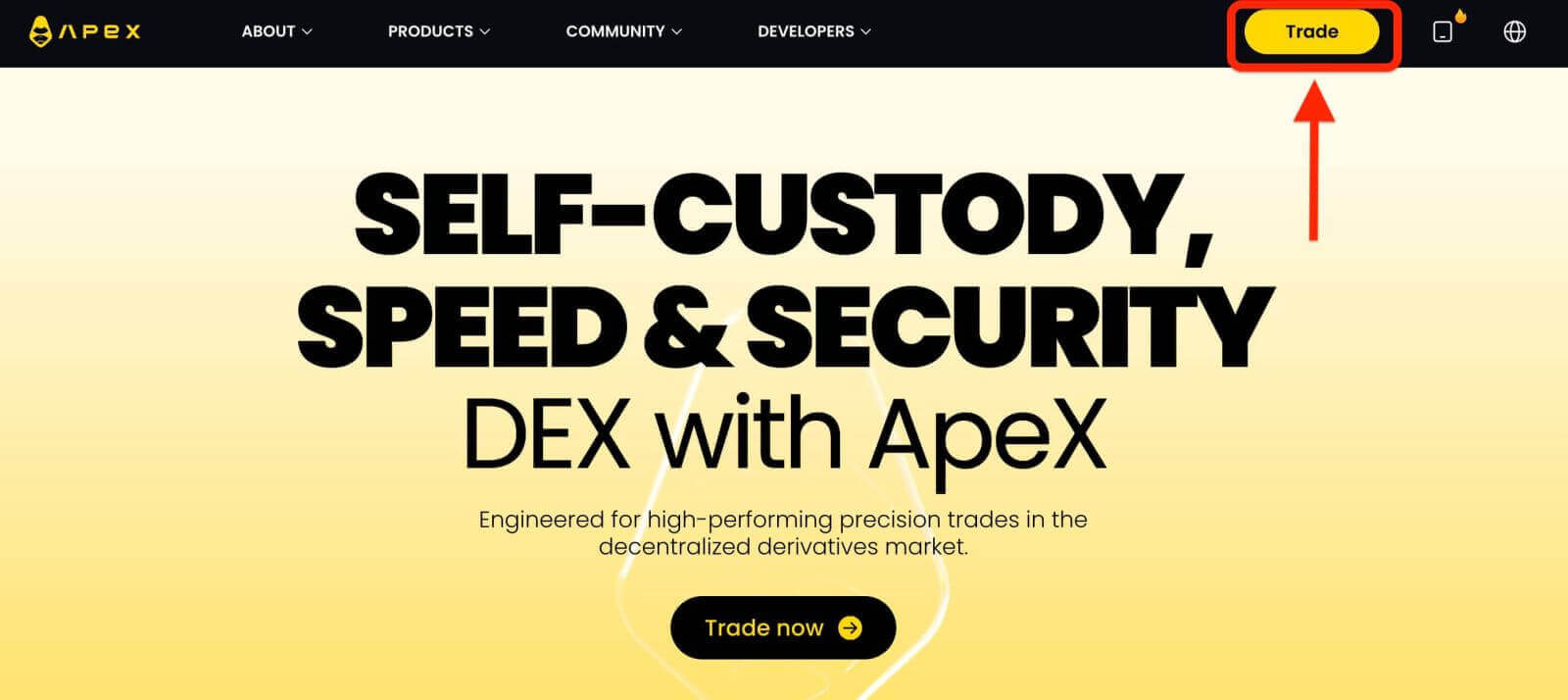
2. Nettstedet lar deg gå til hovedhjemmesiden, og fortsett deretter å klikke på [Koble til lommebok] øverst til høyre. 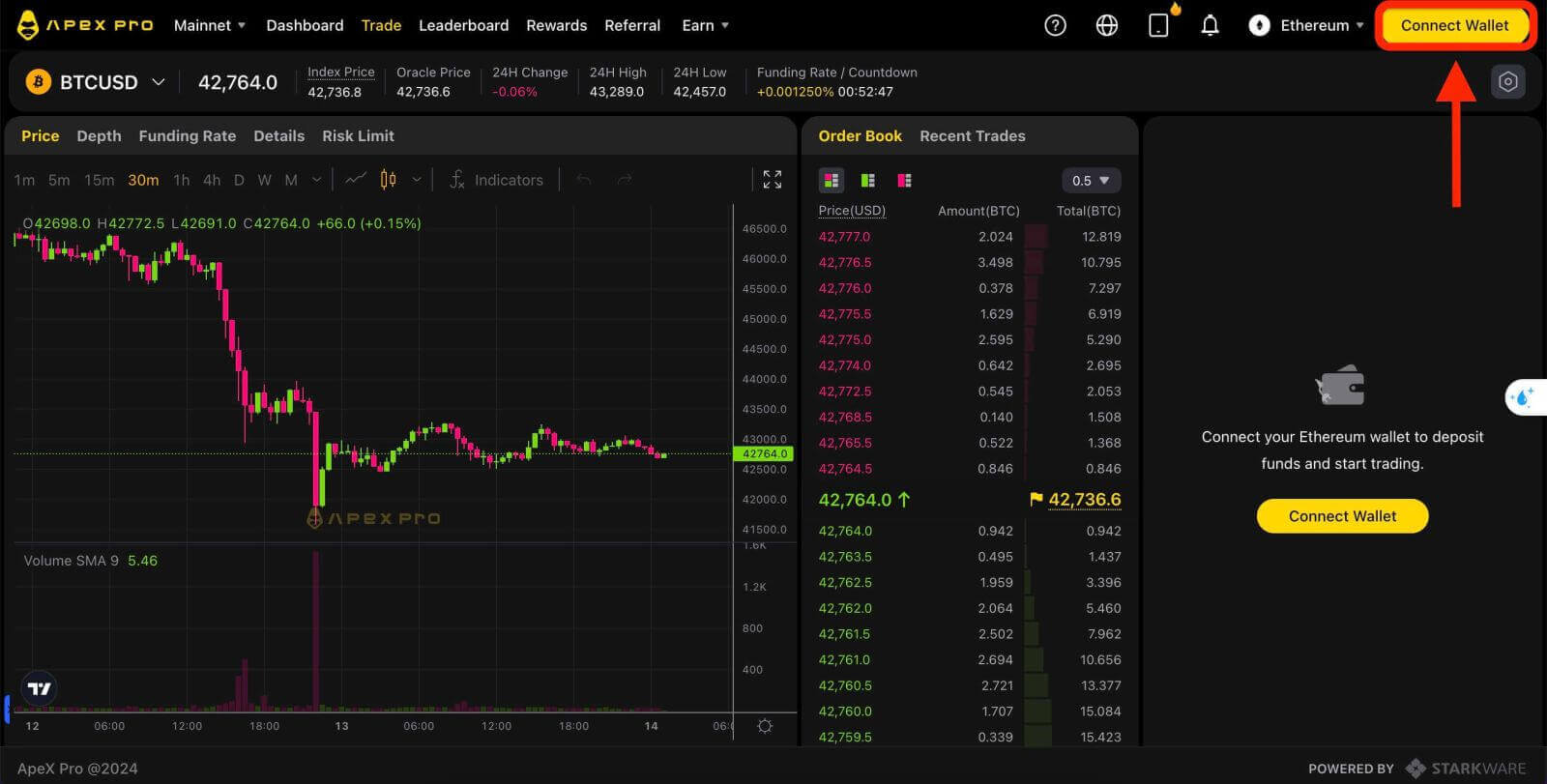
3. Et popup-vindu kommer opp, du må velge og klikke på [Trust] for å velge Trust wallet. 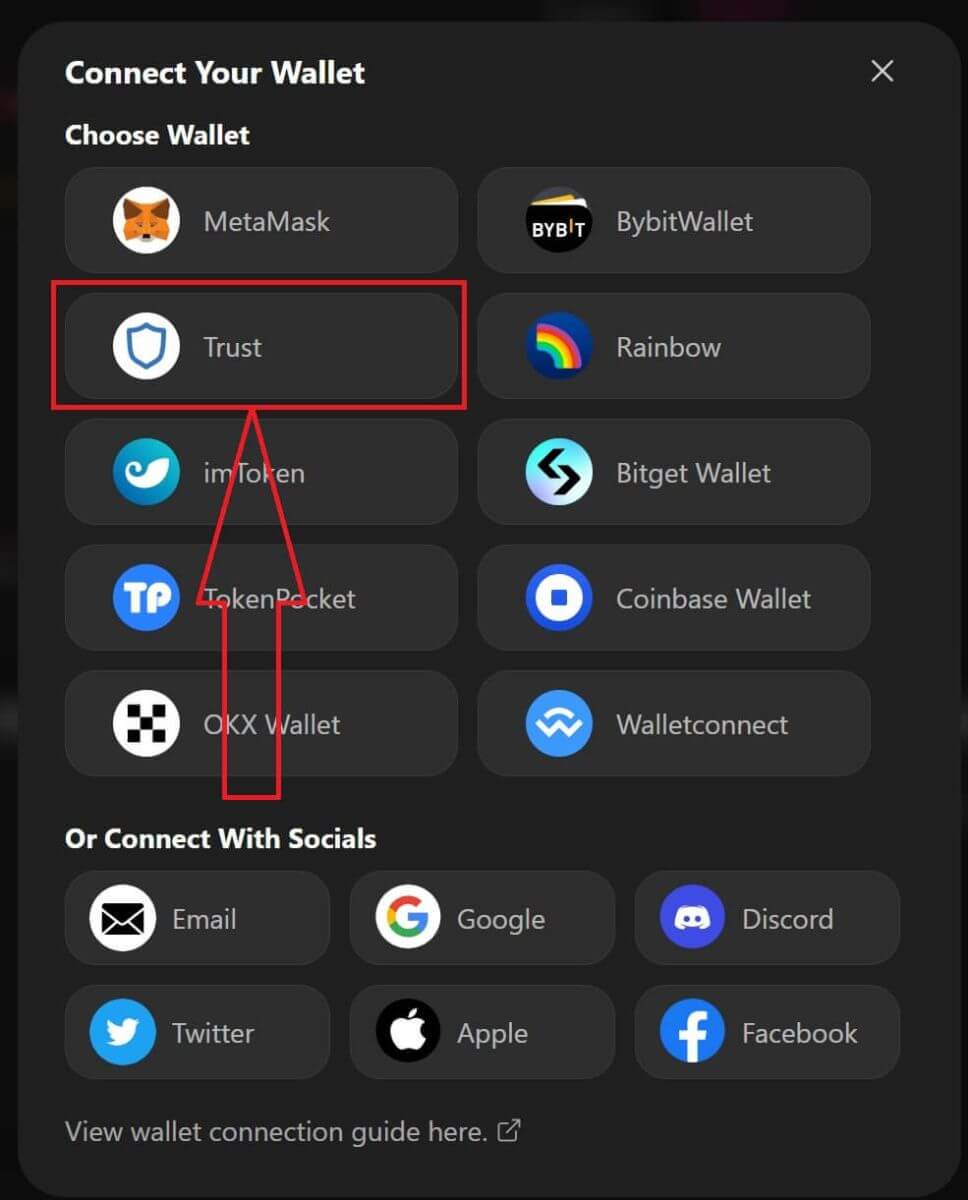
4. En QR-kode for å skanne med lommeboken på mobiltelefonen vises. Vennligst skann den med Trust-appen på telefonen din. 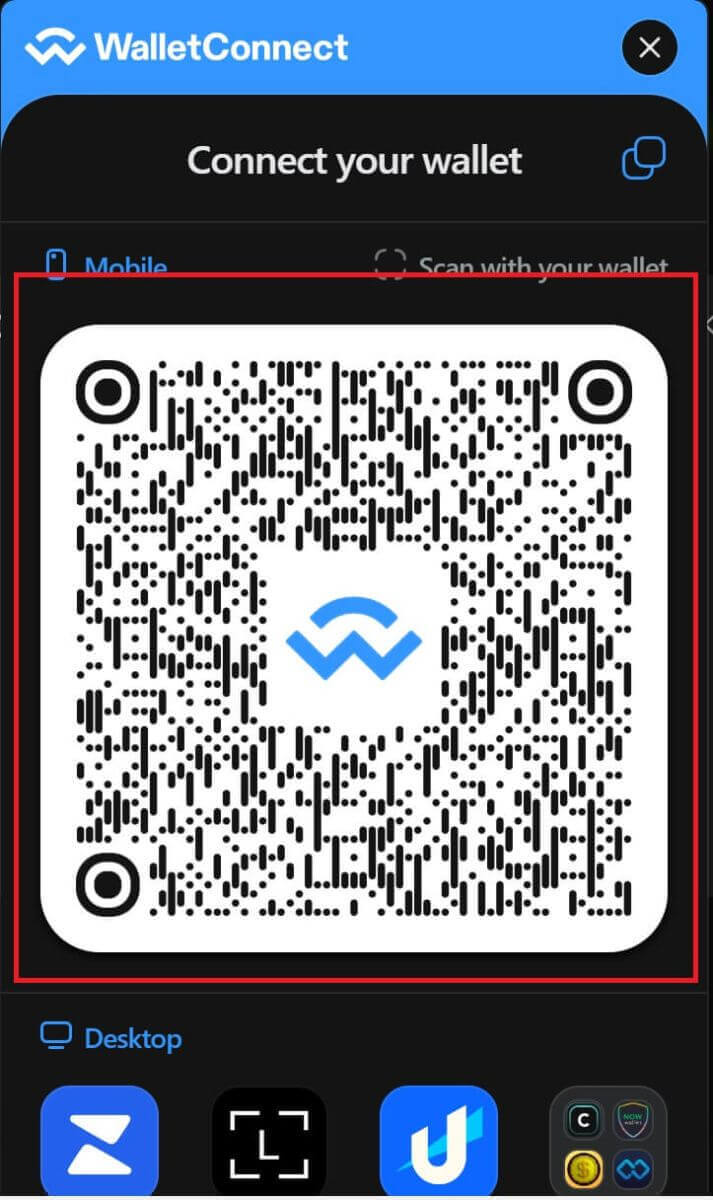
5. Åpne telefonen og åpne Trust-appen. Når du kommer til hovedskjermen, klikker du på innstillingsikonet øverst til venstre. Det vil lede deg til innstillingsmenyen. Klikk på [WalletConnect].
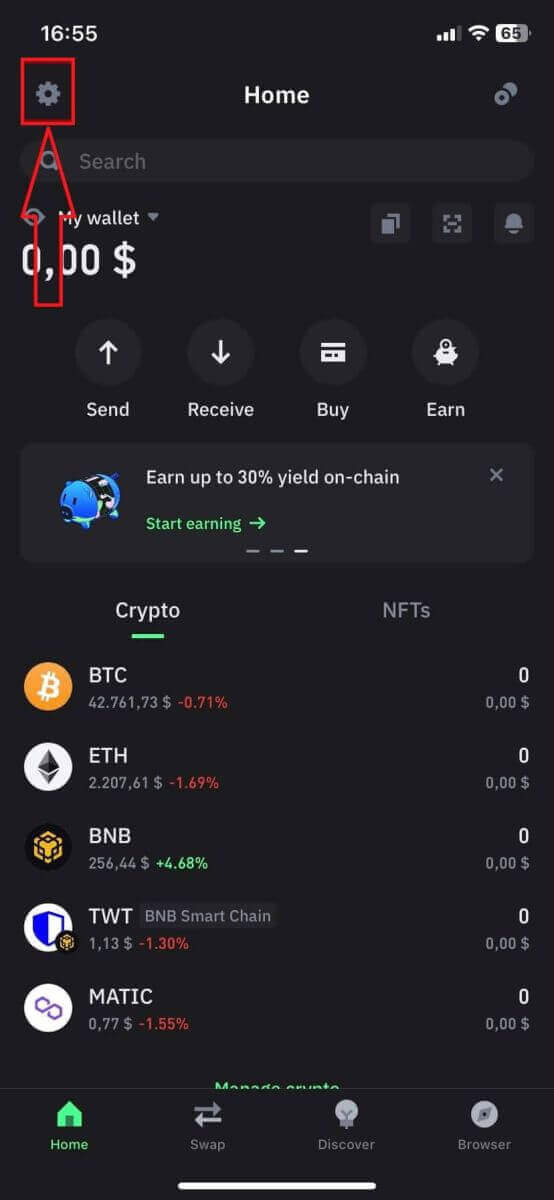
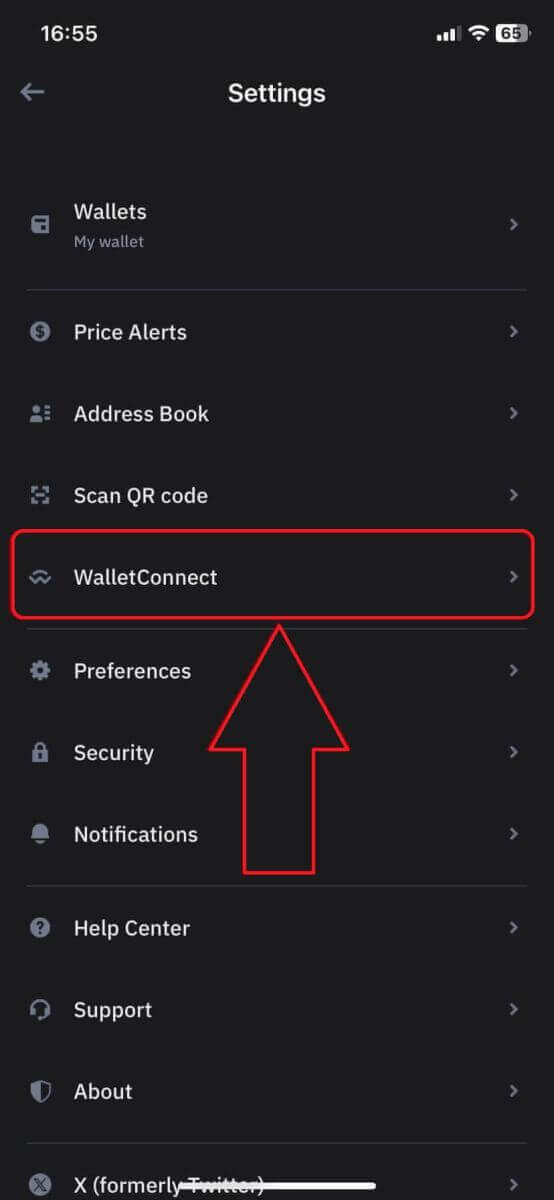
6. Velg [Legg til ny tilkobling] for å legge til tilkoblingen med ApeX, det vil føre til en skanneskjerm. 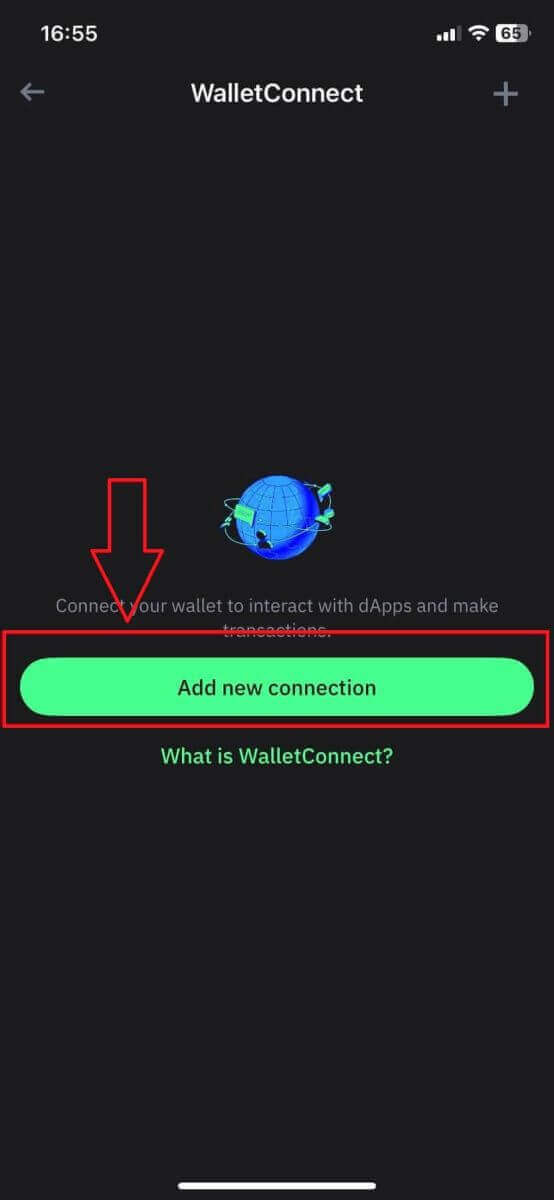
7. Nå må du peke telefonens kamera mot QR-koden på skrivebordsskjermen for å koble til Trust. 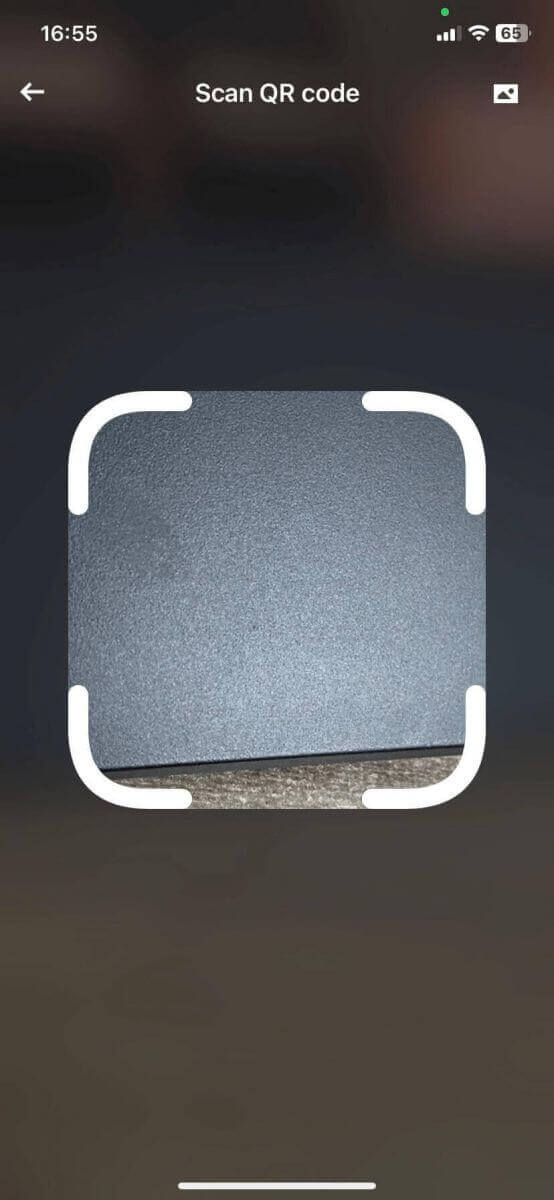
8. Etter å ha skannet QR-koden, vil et vindu spørre deg om du skal koble til ApeX. 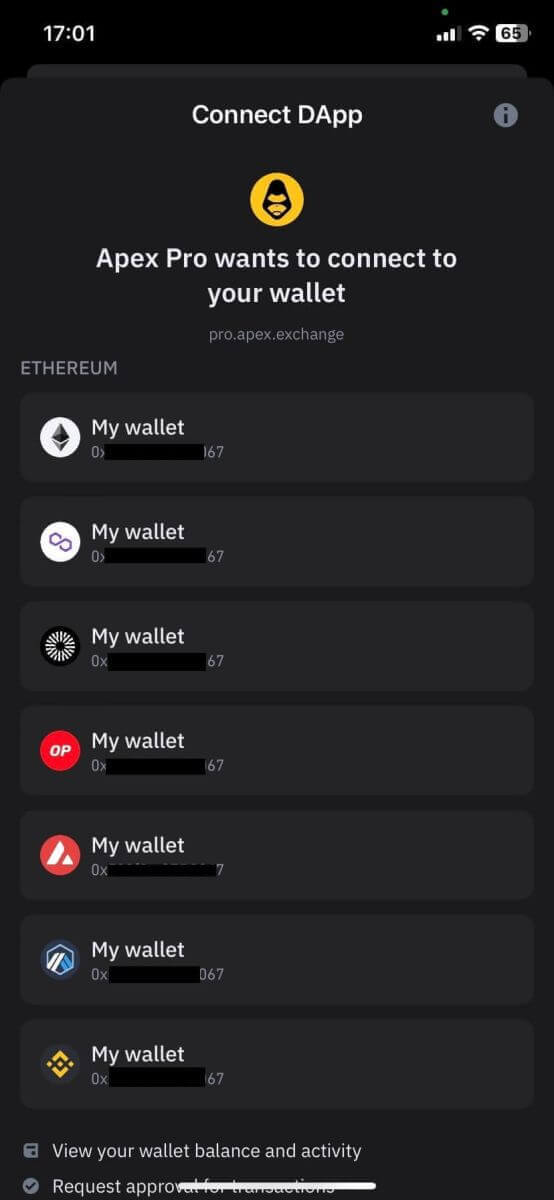
9. Klikk på [Koble til] for å starte tilkoblingsprosessen. 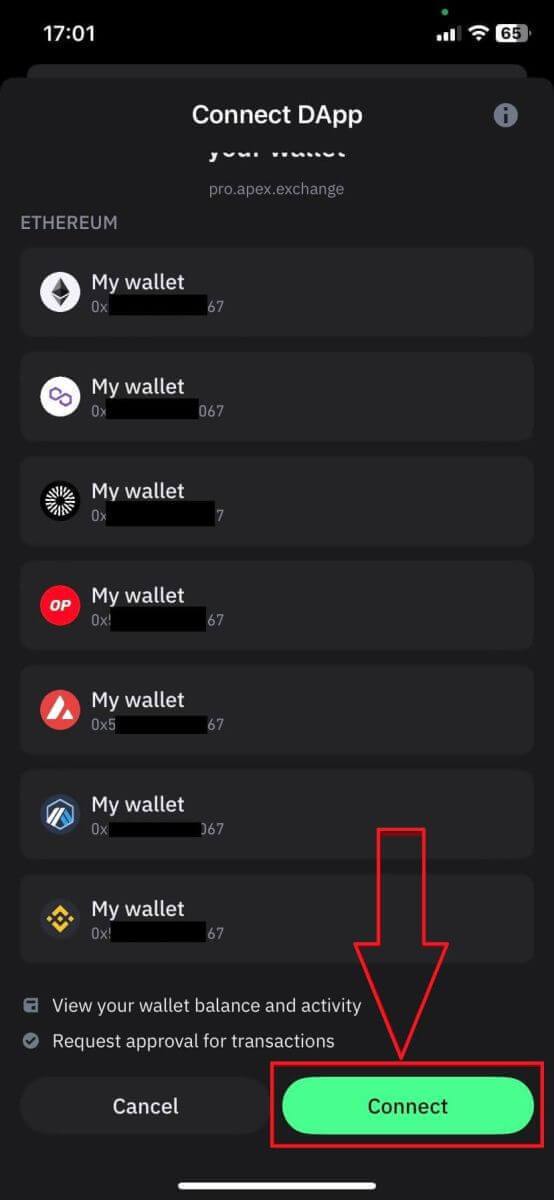
10. Hvis det lykkes, vil det dukke opp en melding som ovenfor, og deretter fortsette med tilkoblingsprosessen på skrivebordet. 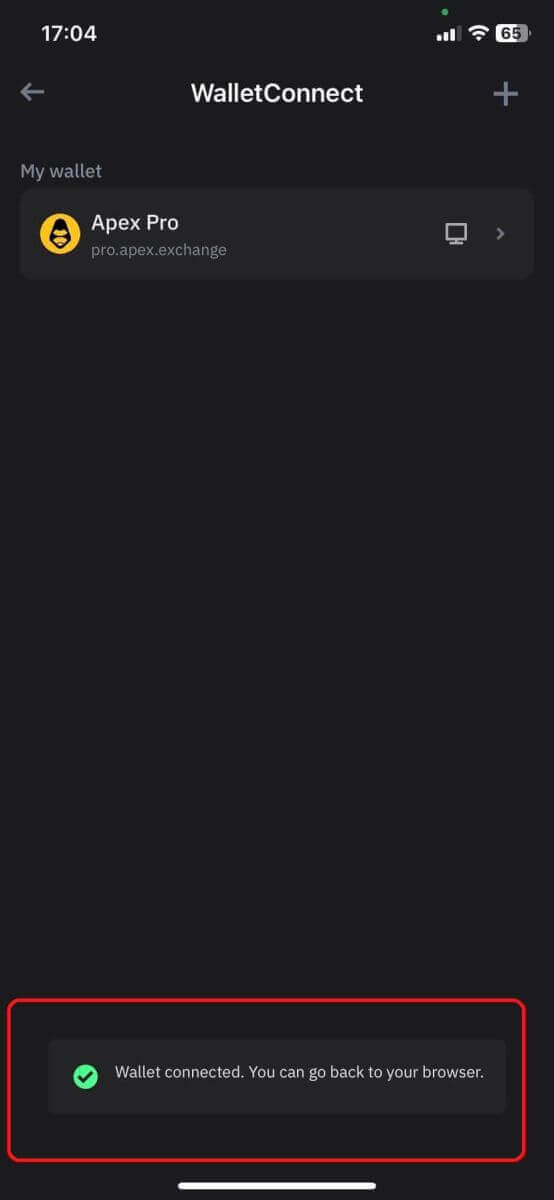
11. Et popup-vindu vil dukke opp for å be deg om en signaturforespørsel på telefonen din. Dette trinnet krever at du bekrefter at du er eieren av Trust-lommeboken. Klikk på [Send forespørsel] for å fortsette tilkoblingsprosessen på telefonen. 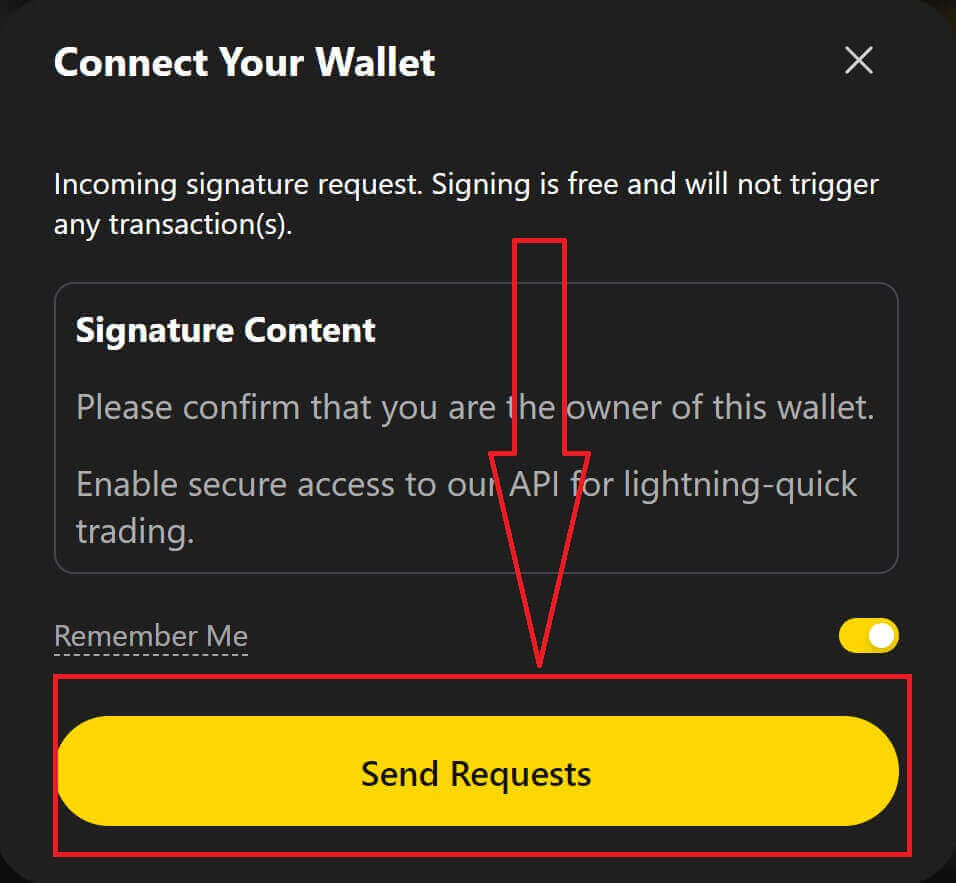
12. Et popup-vindu vises på telefonen, klikk på [Bekreft] for å fullføre tilkoblingsprosessen. 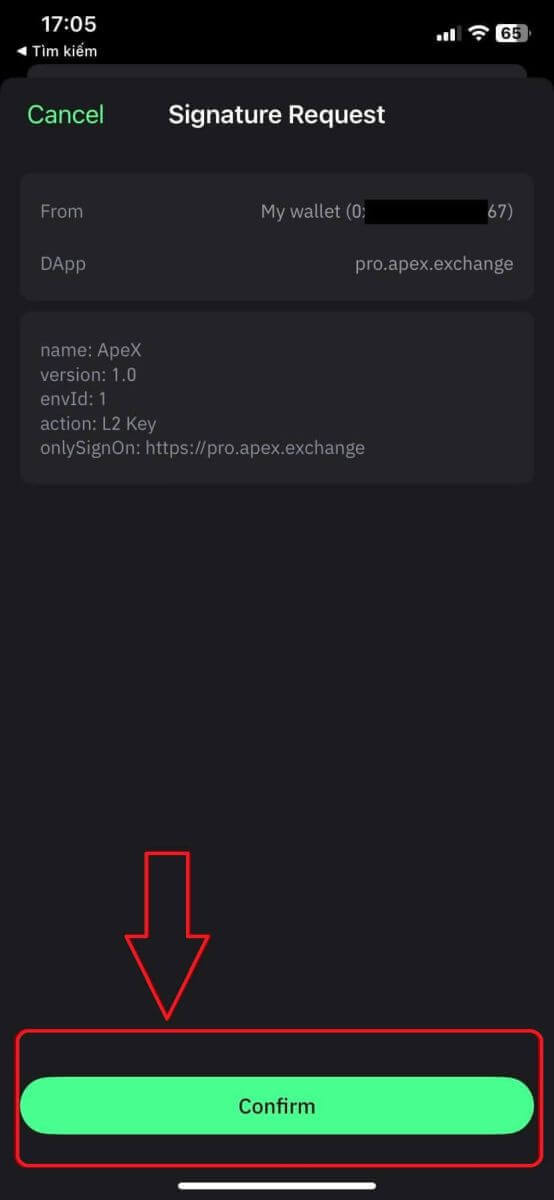
13. Hvis det er en suksess, vil du se et ikon og lommeboknummeret ditt på skrivebordet ditt øverst til høyre på ApeX-nettet.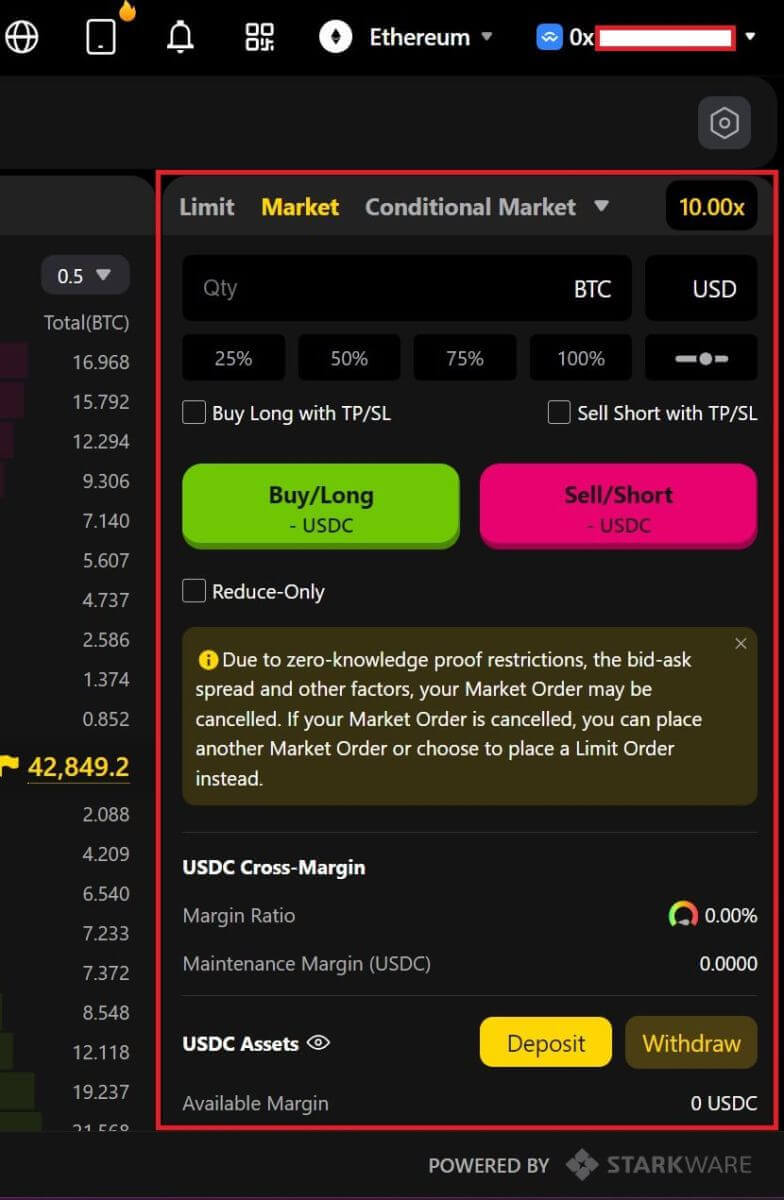
Er plattformen din trygg? Er smarte kontrakter revidert?
Ja, smarte kontrakter på ApeX Protocol (og ApeX Pro) blir fullstendig revidert av BlockSec. Vi planlegger også å støtte en bug bounty-kampanje med secure3 for å redusere risikoen for utnyttelser på plattformen.Hvilke lommebøker støtter Apex Pro?
Apex Pro støtter for øyeblikket:- MetaMask
- Tillit
- Regnbue
- BybitWallet
- Bitget lommebok
- OKX lommebok
- Koble til lommeboken
- imToken
- BitKeep
- TokenPocket
- Coinbase lommebok
Kan Bybit-brukere koble lommeboken til ApeX Pro?
Bybit-brukere kan nå koble Web3- og Spot-lommebøkene sine til Apex Pro.Hvordan bytter jeg til testnett?
For å se Testnet-alternativene, koble lommeboken til ApeX Pro først. Under "Handel"-siden finner du testnettalternativer vist ved siden av Apex Pro-logoen øverst til venstre på siden.Velg det foretrukne Testnet-miljøet for å fortsette.

Kan ikke koble til Wallet
1. Det kan være ulike årsaker til vanskeligheten med å koble lommeboken til ApeX Pro på både skrivebordet og appen.
2. Desktop
- Hvis du bruker lommebøker som MetaMask med integrasjon i nettleseren, sørg for at du er logget på lommeboken via integrasjonen før du logger på Apex Pro.
3. App
- Oppdater lommebok-appen til den nyeste versjonen. Sørg også for at ApeX Pro-appen din er oppdatert. Hvis ikke, oppdater begge appene og prøv å koble til på nytt.
- Tilkoblingsproblemer kan oppstå på grunn av VPN- eller serverfeil.
- Enkelte lommebokapper kan kreve å åpnes først før du starter Apex Pro-appen.
4. Vurder å sende inn en billett gjennom ApeX Pro Discord helpdesk for ytterligere hjelp.